
データの定期的なバックアップを実施
こんにちは、Emuです。
テレワークを導入している企業が多くなってきていますね。パソコンを今まで以上に使用する機会が増えた方も多いのではないでしょうか。
作業をしているとパソコンの中にデータが蓄積されていきます。大事なデータが消えてしまっては困りますよね。万が一に備えデータバックアップをしておくと安心して作業を継続することができます。
バックアップ方法を知る
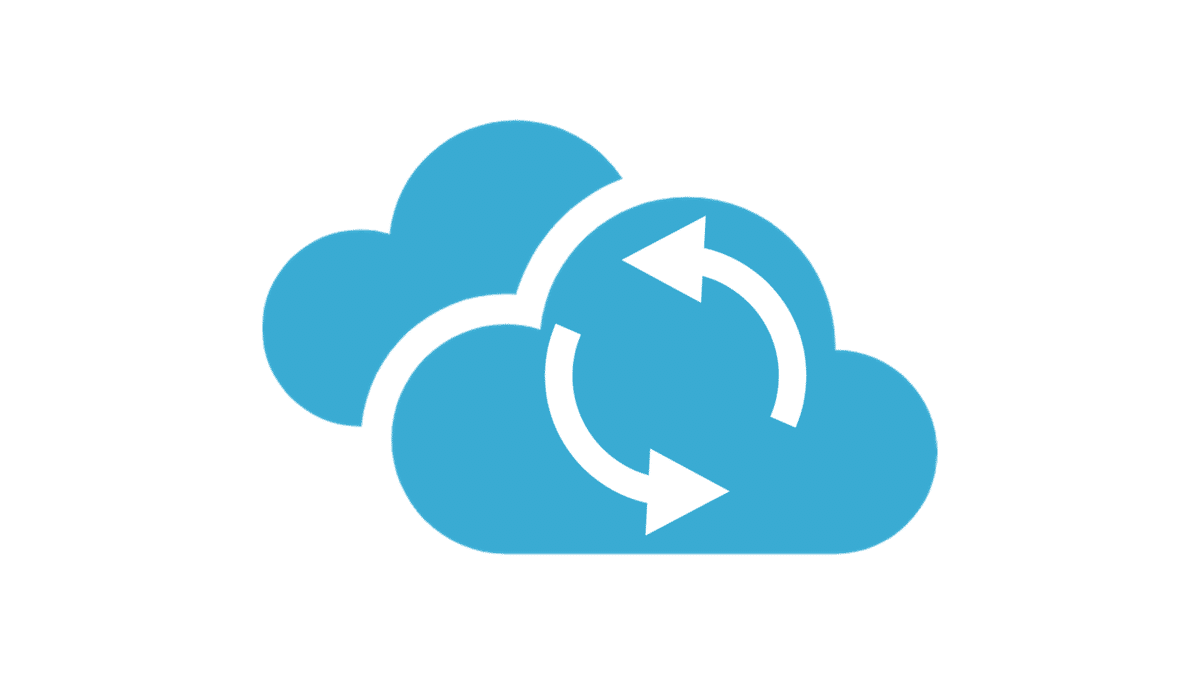
バックアップ方法は大きく分けると二つあります。
1.外部ストレージにバックアップ
外付けHDDやUSBメモリなどにバックアップする方法です。一般的にこの方法をされている方が多いのではないでしょうか。何より簡単ですからね。
2.クラウドストレージにバックアップ
こちらも最近では多くのデバイスで利用できるバックアップ方法になるかと思います。インターネット環境があれば気軽るにデータをバックアップすることができます。
今回は特殊なソフトウェアは使わず、シンプルにデータをバックアップする方法を記事にしていきたいと思います。
それではバックアップの手順と注意点について解説していきます。
外部ストレージとは?

外付けHDD、USBメモリでバックアップする方法をご紹介します。
・外付けHDD
・USBメモリ
まだ、お持ちでない方は下記のバナーからご購入いただけます。
■外付けHDD
高画質な画像や動画、音楽などをバックアップする場合は容量が大きめのHDDがおススメです。
■USBメモリ
USBメモリは容量あたりの単価はHDDよりも高めです。少量のデータバックアップ、一時的な保存、持ち出しに優れています。そこまでバックアップするデータが多くない方はUSBメモリで大丈夫です。
外付けHDDやUSBメモリを使ったバックアップは手軽るにできる手段です。
クラウドストレージとは?

クラウドストレージを利用する前にどういったものなのか、少しだけ触れておこうと思います。
クラウドストレージとは?
インターネット上でデータを保存したり、取り出すことができる保存スペースのことを言います。専用のアプリを利用することでパソコンだけでなく、スマートフォンやタブレット端末からアクセスすることができます。
筆者がクラウドコンピューティングという言葉を聞いたのは10年くらい前(それ以前からもあったと思いますが)だったと思います。データやソフトウェアをインターネットで扱うというものです。
クラウドストレージはたくさんありますが、有名なものをいくつか挙げておきたいと思います。
■Google Drive
Googleが提供するクラウドサービスです。
Googleアカウントをお持ちの方は5GBまで無料で利用できます。それ以上の容量を利用する場合は有料となります。筆者はGoogle Drive 300GBを利用しています。
■One Drive
Microsoftが提供するクラウドストレージです。
Microsoftアカウントをお持ちの方は5GBまで無料で利用できます。それ以上の容量を利用する場合は有料となります。Microsoft365加入(有料プラン)に加入することで1TBものクラウドストレージを利用することができます。
■iCloud
Appleが提供するクラウドストレージです。
Apple IDをお持ちの方は5GBまで無料で利用できます。それ以上の容量を利用する場合は有料となります。
その他
・Dropbox
・Evernote
クラウドストレージは無料でお試しできるので、まだ利用していない方は使ってみてください。データの持ち出しやバックアップの仕方が変わるかもしれません。
データバックアップの恩恵
データバックアップができるようになると、次回以降にデータ移行が必要になったときにすごく簡単にできます。
データバックアップの方法を知っておくと滞りなく作業を進めることができるので知っておいて損はないですね。
最後に
筆者はハードウェアとクラウド両方にバックアップを取っています。そんなに必要ないと思いますが、多様な働き方ができるように色々と試しています。
最後までお読みいただきありがとうございます。今後もEAに関する情報を知りたい方はフォローといいねをしていただくとEA研究、制作、運用の励みになります。
ではでは。
この記事が気に入ったらサポートをしてみませんか?
